kb4474419是Win7的系统补丁,但是有些用户在安装的时候遇到了补丁无法安装的情况,不知道怎么回事,首先需要检查自己下载的是否是无损的kb4474419补丁,如果确认没错,可以借助DISM工具修复系统更新错误,接下来跟着小编一起看看吧。
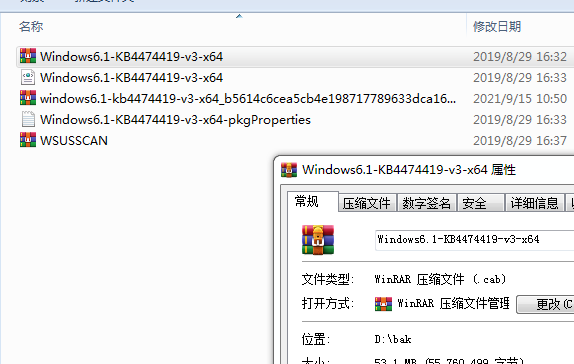
Win7安装KB4474419补丁失败的解决方法:
使用 DISM 或系统更新准备工具修复 Windows 更新错误。
首先让我们打开提升的命令提示符。
1、先点击桌面左下角的请“开始”菜单,或者可以在“开始”屏幕,输入“命令提示符”,
2、然后右键选择“命令提示符”,继续选择“以管理员身份运行”。
3、如果系统提示输入管理员密码或进行确认,则输入密码或者选择“允许”。
4、然后在打开的界面中输入以下命令,然后按一下Enter键。 这个命令操作需要等待几分钟运行。
DISM.exe /Online /Cleanup-image /Restorehealth
DISM.exe /Online /Cleanup-Image /RestoreHealth /Source:C:\RepairSource\Windows /LimitAccess
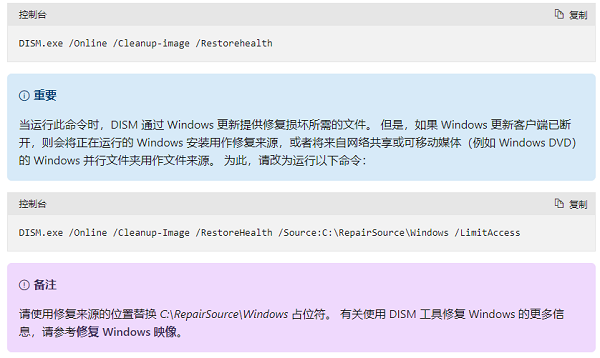
5、然后继续输入 sfc /scannow 命令,然后按 Enter 。命令输入后也要等待几分钟。
6、以上输入全部完成后就可以关闭命令提示符了,然后再次运行“Windows 更新”,完成更新后kb4474419补丁安装失败就解决了。
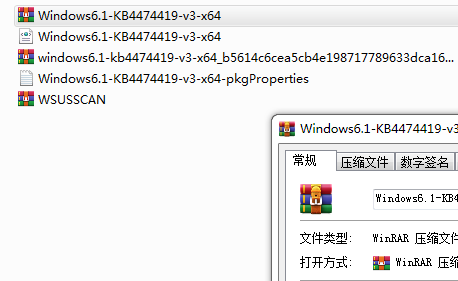
要是还是没能搞定,可以尝试通过浆果一键装机工具来重新安装一个自带kb4474419补丁的系统解决问题。【点击镜像下载】
win7补丁安装失败,Win7补丁安装不上怎么办?
1、如果碰到无法安装的补丁,那么要先需要记录下补丁的编号,比如记下KB976932这串字符,然后到微软的网站上查询,查询这个补丁的信息,适合什么系统,是干什么用的等信息,所以第一时间需要查验这个补丁的作用。
2、到网上下载相应补丁,然后手动安装,即使是系统自带的自动更新或者其他软件打补丁,如果安装失败的话,给出的信息都是有限的,如果在windows7操作系统下面手动安装补丁的话,建议在补丁文件上面鼠标右击选择“以管理员身份运行”,可以安装的话就没问题,如果不行就记下补丁提示的信息。
3、然后根据补丁提示的信息解决问题,比如系统有时候会提示磁盘空间不足、或者是需要修补的软件在运行,都会影响补丁的正常安装,如果提示的信息是“位置错误”,或者安装补丁提示0x800f0a12出错,这时候最好的方法就是去微软那边搜索打开或求助别人帮忙解决哦。
4、如果补丁程序提示缺少文件,或者文件错的话,可以先以管理员身份运行“命令提示符”,然后输入sfc /scannow命令来修复,如果缺少的文件不多,也可以记下缺少的文件名,然后到网上搜索这个文件,并下载然后复制到对应的文件夹中即可。
5、还是无法解决的话,有可能系统在用或者安装有的程序影响了补丁的安装,这时候建议关闭系统中所有多余的进程和服务再安装,或者干脆在安全模式下安装,如果在非安全模式下安装,记得把杀毒软件和各类在后台运行的程序都停止,同时,在开始菜单的搜索框中输入msconfig,回车进入系统配置“服务”标签页,在这里勾寻隐藏所有的Microsoft服务“,然后把列出来的项全部禁用。
6、还有一个很好又简便的方法就是访问微软官方网站,里面有一个Windows 系统更新准备工具,根据自己的系统版本下载并运行程序,运行完毕后重启系统,应该就能安装补丁了,这样应该就能够解决补丁问题了。
显卡驱动安装失败?
主要症状:
显卡驱动无法正常安装
| 解决方案:
先扫描硬件改动,看能否扫描出来两个显卡,这是能否安装驱动的前提。
操作步骤:
一、首先检查设备管理器是否有显卡设备
右击桌面计算机图标,选择管理,点击“设备管理器”,如下图所示:
显卡设备会在这里显示。若没有安装驱动或是驱动程序有问题,此处会显示带问号或叹号设备或显示为“标准VGA视频设备”(Windows 7系统)或“microsoft基本显示适配器”(Windows 8及以上系统)。若这些均没有,尝试进入BIOS,按F9恢复默认,再按F10保存,重启电脑再尝试。
若以上方案操作无效,下面的操作步骤请无视,直接带电脑到电脑城检测调试。
二、若设备存在,只是驱动程序无法安装,可以参考以下说明手动安装测试。
以双显卡自动切换机型的显卡GT630M为例 以WIN8系统为例,该操作方法同样适用于Windows 7系统。
1、进入设备管理器,在叹号的显卡上点击鼠标右键选择更新驱动程序;
2、浏览计算机以查找驱动程序软件;
3、从计算机的设备驱动程序列表中选取,下一步;
4、从磁盘安装,下一步;
5、点击浏览;
6、选择显卡的inf文件,点击打开(inf文件是驱动精灵下载的显卡驱动中解压出来的,驱动精灵驱动默认下载到D:\MyDrivers\update,您在这个目录下找到对应的显卡驱动,解压后就能看到显卡的inf文件。更新驱动重要的步骤就是要知道inf文件的路径,NVIDIA显卡驱动的inf文件路径一般在显卡驱动解压后的Display.Driver文件夹内,如图:)
7、点击确定;
8、点击下一步;
9、电脑会开始安装驱动,等待驱动自动安装完成即可。
10、下图为驱动安装好的状态。
Windows Live Essentials 2011 (KB2434419) 这个补丁安装失败 我是WINDOWS7系统,想重新安装怎么办
在控制面板里面删除Windows Live Essentials 2011,然后使用Microsoft Windows Installer CleanUp utility删除Windows Live Essentials 2011 的注册表信息,然后重装试试
